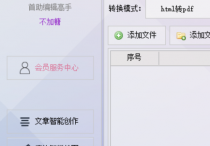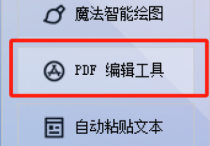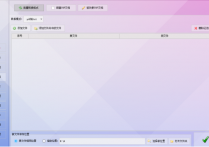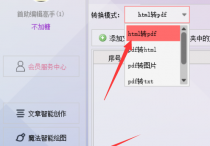文档处理神器:批量转换Word为PDF并自动保存至您指定的目录
在日常办公与文档处理中,我们常常会遇到需要将多个 Word 文档转换为 PDF 文件的情况。手动逐个转换不仅效率低下,还容易出错,尤其是在处理大量文档时,更是让人头疼不已。想象一下,面对堆积如山的 Word 文档,要一个个打开、转换、保存,耗费的时间和精力简直难以估量。不过别担心,今天要给大家介绍一款强大的软件——“首助编辑高手”,它宛如一位文档处理小能手,能够轻松实现多个 Word 文档批量转成 PDF 文件,并支持保存到指定位置,让文档转换工作变得轻松又高效。
1.首先将需要转换的 Word 文档统一存放在同一文件夹内,打开文档仔细查看其内容,确认无误后开始进行转换前的准备操作。
2.进入软件主界面,点击“PDF 编辑工具”,在弹出的功能选项中选择“批量转换格式”功能,然后在转换模式里选定“Word 转 PDF”。
3.点击“添加文件”按钮,从存放 Word 文档的文件夹中批量导入需要转换的多个 Word 文档文件。
4.导入完成后,在“新文件保存位置”区域中的“选择新位置”按钮,在弹出的文件夹选择窗口中选定目标输出路径。
5.点击“开始转换”按钮,软件会自动将多个 Word 文档批量转换为 PDF 文件。
6.转换完成后,点击界面中的“打开文件夹”按钮,即可打开指定路径查看转换后的 PDF 文档。
7.仔细检查指定路径,确保所有转换后的 PDF 文档都已成功保存,然后逐个点击查看 PDF 文件,确认转换内容无误。
通过以上简单几步操作,借助“首助编辑高手”软件,我们就可以轻松实现多个 Word 文档批量转成 PDF 文件并保存到指定位置的目标。这款软件大大提高了文档转换的效率,节省了我们的时间和精力,让繁琐的文档处理工作变得简单又快捷。